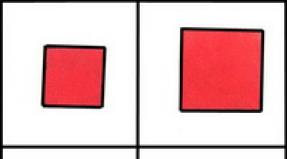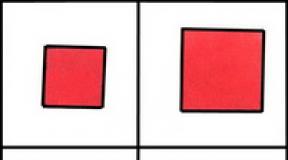HUAWEI Ascend P6-U06 (valge) salakoodid. Huawei P6 probleemid ja nende parandamine Peaksite seda teadma
MASTER TURVAKOOD
309296
3092
9296
ANDROIDi salakoodid HUAWEI Ascend P6-U06 (valge)
LAHTIÜTLEMINE: see teave on mõeldud kogenud kasutajatele. See pole mõeldud tavakasutajatele, häkkeritele ega mobiilivarastele. Me ei vastuta selle teabe kasutamise või väärkasutuse, sealhulgas andmete kadumise või seadmete kahjustamise eest. Seega kasutage neid koode omal riisikol ja enda huvides.
Kood: - *#*#4636#*#*
Seda koodi saab kasutada telefoni ja aku kohta teabe hankimiseks. Ekraanil kuvatakse 4 järgmist menüüd:
*Telefoniinfo
* Aku teave
* Aku ajalugu
* Kasutusstatistika
Kood: - *#*#7780#*#*
Seda koodi saab kasutada tehaseseadetele lähtestamiseks. See eemaldab järgmised asjad:
* Google'i konto seaded on teie telefoni salvestatud
* Süsteemi ja rakenduste andmed ning seaded
* Allalaaditud rakendused
See EI kustuta:
* Praegune süsteem tarkvara ja seotud rakendused
* SD-kaardi failid, nagu fotod, muusikafailid jne.
PS: Pärast selle koodi sisestamist näete akent, mis palub teil klõpsata nuppu "Lähtesta telefon". See annab teile võimaluse oma toiming tühistada.
Kood: - *2767*3855#
Mõelge enne selle koodi sisestamist. Seda koodi kasutatakse tehaseseadetele lähtestamiseks. See eemaldab kõik failid ja seaded, sealhulgas sisemälu. Samuti installib see uuesti telefoni püsivara.
PS: Kui olete selle koodi sisestanud, ei saa te toimingut tühistada enne, kui eemaldate telefonist aku. Nii et mõelge kaks korda enne selle koodi sisestamist.
Kood: - *#*#34971539#*#*
Seda koodi kasutatakse telefoni kaamera kohta teabe hankimiseks. Kuvab 4 järgmist menüüd:
* Kaamera püsivara värskendus pildil (ärge puudutage seda valikut)
* SD-kaardil oleva kaamera püsivara värskendamine
* Hankige kaamera püsivara versioon
* Hankige püsivara värskenduste loendur
HOIATUS. Ärge kunagi kasutage esimest võimalust, vastasel juhul lakkab teie telefoni kaamera töötamast ja peate viima telefoni teeninduskeskusesse, et kaamera püsivara uuesti installida.
Kood: - *#*#7594#*#*
Seda koodi saab kasutada telefoni Lõpeta kõne/toitenupu käitumise muutmiseks. Vaikimisi, kui vajutate nuppu pikalt, kuvatakse ekraan, mis palub teil valida vaikse režiimi, lennukirežiimi ja väljalülitamise mis tahes valiku. Selle nupu vajutamisega saate lubada otsese väljalülitamise, et mitte raisata valikule aega.
Kood: - *#*#273283*255*663282*#*#*
See kood avab failide kopeerimise ekraani, kus saate varundada oma meediumifaile, nagu fotod, heli-, video- ja häälmärkmed.
Kood: - *#*#197328640#*#*
Seda koodi saab kasutada teenindusrežiimi sisenemiseks. Teenindusrežiimis saate käivitada erinevaid teste ja muuta sätteid.
WLAN-i, GPS-i ja Bluetoothi testkoodid:
*#*#232339#*#* VÕI *#*#526#*#* VÕI *#*#528#*#* – WLAN-i test (erinevate testide käivitamiseks kasutage nuppu Menüü)
*#*#232338#*#* – näitab WiFi MAC-aadressi MAC-aadress on spetsiaalne kood, mis on igal Interneti-juurdepääsuga seadmel. Seda on vaja seadme "äratundmiseks", kui see on Internetiga (võrku) ühendatud. MAC-aadress näeb välja nagu kombinatsioon Ingliskeelsed tähed ja numbrid näiteks nii: 18-67-B0-42-1D-2E.
*#*#1472365#*#* – GPS-test HUAWEI Ascend P6-U06 (valge)
*#*#1575#*#* – järjekordne GPS-test Globaalne positsioneerimissüsteem (GPS) on Ameerika Ühendriikide välja töötatud kosmosepõhine satelliitpositsioneerimissüsteem. See pakub kasutajatele kogu maailmas püsivalt ja tasuta usaldusväärset positsioneerimist ja navigeerimist iga ilmaga, kellaajal ja kogu Maa peal.
*#*#232331#*#* – Bluetoothi test HUAWEI Ascend P6-U06 (valge)
*#*#232337#*# – näitab Bluetooth-seadme aadressi
*#*#8255#*#* – seda koodi saab kasutada GTalk Service Monitori käivitamiseks.
Püsivara versiooni kohta teabe hankimise koodid:
*#*#4986*2650468#*#* – pihuarvuti, telefon, H/W, RFCallDate
*#*#1234#*#* – pihuarvuti ja telefon
*#*#1111#*#* – FTA SW versioon
*#*#2222#*#* – FTA HW versioon
*#*#44336#*#* – pihuarvuti, telefon, CSC, ehitusaeg, muudatuste loendi number
Koodid erinevate tehasetestide käitamiseks:
*#*#0283#*#* – pakettsilmus
*#*#0*#*#* – LCD test
*#*#0673#*#* VÕI *#*#0289#*#* – meloodiatest
*#*#0842#*#* – seadme test (vibratsioonitest ja taustavalgustuse test)
*#*#2663#*#* – puuteekraaniga versioon
*#*#2664#*#* – puutetundliku ekraani test
*#*#0588#*#* – lähedusanduri test
*#*#3264#*#* – RAM-i versioon HUAWEI Ascend P6-U06 (valge)
GSM STANDARDKOODID HUAWEI Ascend P6-U06 (valge)
Neid GSM-telefonilt valitud koode kasutatakse erinevate standardfunktsioonide ja teenuste lubamiseks või keelamiseks. Mõned neist dubleerivad menüüfunktsioone, mõned mitte.
Legend:
@ = saatmisnupp (telefon, OK, YES, Navi)
** = luba või aktiveeri
* = aktiivne
## = lülitage välja ja välja
# = passiivne
PIN-KOODI VAHETAMINE HUAWEI Ascend P6-U06 (valge)
Muuda PIN 1 **04*vanaPIN1*uusPIN1*uusPIN1#@
Muuda PIN 2 **042*vanaPIN2*uusPIN2*uusPIN2#@
Deblokeerige PIN 1 **05*PUK*uusPIN1*uusPIN1#@
Deblokeerige PIN 2 **052*PUK2*uusPIN2*uusPIN2#@
PUK on kood, mille operaator peab telefoni ostmisel või ühenduse loomisel esitama. Kui see kood puudub või sisestatakse kümme korda vale PUK-kood, blokeeritakse teie telefon täielikult!
KUVA IMEI HUAWEI Ascend P6-U06 (valge)
Kuva IMEI *#06# Inglise keelest tõlgituna tähendab "IMEI" rahvusvahelist mobiilseadme identifikaatorit. Nagu nimigi ütleb, peab igal seadmel olema oma ainulaadne IMEI, mis eristab seda teistest. Kui ostate uus telefon, võite märgata "IMEI" kasti või isegi poekviitungil. Kui sa kunagi kannatad mobiiltelefon remondiks, see tähendab, et on võimalus, et teeninduskeskus märgib identifitseerimise eesmärgil garantiikaardile teie IMEI-koodi.
Kui selle käsu sisestamisel saadud kood ja telefoni tagakaanel olev kood ei ühti, võib teie telefon olla “hall”.
KÕNEEDASDAMINE HUAWEI Ascend P6-U06 (valge)
Deaktiveerige kõik edastamise tüübid ##002#@
Deaktiveerige kõik tingimuslikud ümbersuunamised ##004#@
Aktiveeri kõik tingimuslikud edasisuunamised **004*telefoni_number#@
EDASITA KÕIK KÕNED HUAWEI Ascend P6-U06 (valge)
Deaktiveerige ja keelake kõne suunamine teisele numbrile ##21#@
Deaktiveerige kõne suunamine teisele numbrile #21#@
Määrake number ja aktiveerige kõne suunamine teisele numbrile **21*telefoni_number#@
Aktiveerige kõne suunamine teisele numbrile *21#@
Kontrollige teisele numbrile suunamise olekut *#21#@
EDASIDAMINE PUHUL, KUI KÕNELE VASTUSE EI OLE
Aktiveerige kõne suunamine teisele numbrile, kui abonent ei vasta **61*telefoni_number#@
Deaktiveerige ja lülitage kõne suunamine välja, kui abonent ei vasta ##61#@
Deaktiveerige kõne suunamine, kui abonent ei vasta #61#@
Aktiveerige kõne suunamine, kui abonent ei vasta *61#@
Kontrollige kõne suunamise olekut, kui abonent ei vasta *#61#@
EDASIDAMINE, KUI TELLIJA ON LEVITAMISALASEST VÄLJAS
Aktiveerige kõne suunamine teisele numbrile, kui abonent on väljaspool leviala **62*telefoni_number#@
Aktiveerige kõne suunamine, kui abonent on väljaspool leviala *62#@
Deaktiveerige ja keelake kõne suunamine, kui abonent on väljaspool leviala ##62#@
Deaktiveerige kõne suunamine, kui abonent on väljaspool leviala #62#@
Kontrollige edastamise olekut, kui abonent on väljaspool leviala *#62#@
EDASIDAMINE, KUI TELEFON ON HÄIVITUD
Aktiveerige kõne suunamine teisele numbrile, kui telefon on kinni **67*telefoni_number#@
Aktiveerige automaatne kõne suunamine, kui telefon on kinni *67#@
Deaktiveerige ja lülitage kõne suunamine välja, kui telefon on kinni ##67#@
Deaktiveerige kõne suunamine, kui telefon on kinni #67#@
Kontrollige automaatse suunamise olekut, kui telefon on hõivatud *#67#@
PIIRUSTE ARVU SEADISTAMINE ENNE EDASITEAMISE AKTIVEERIMIST
N = 5–30 (sekundit)
Määrake piiksude arv **61*kõneposti number**N#@
Tühista eelmine installimine ##61#@
Muuda kõnepiirangu parooli **03*330*vanaParool*uusParool*uusParool#@
Aktiveerige kõigi väljaminevate kõnede tõkestamine **33*Parool#@
Deaktiveerige kõigi väljaminevate kõnede piirangud #33*Parool#@
Kontrollige kõigi väljaminevate kõnede blokeerimise olekut *#33#@
KÕIGI KÕNEDE KEELAMINE HUAWEI Ascend P6-U06 (valge)
Aktiveeri kõnepiirang **330*Parool#@
Deaktiveerige kõigi kõnede piirang #330*Parool#@
Kontrollige kõigi kõnede blokeerimise olekut *#330*Password#@
KÕIKIDE VÄLJAVAHETUSTE RAHVUSVAHELISTE KÕNETE KEELAMINE HUAWEI Ascend P6-U06 (valge)
Aktiveerige kõigi väljaminevate rahvusvaheliste kõnede tõkestamine **331*Parool#@
Deaktiveerige kõigi väljaminevate rahvusvaheliste kõnede piirangud #331*Parool#@
Kontrollige kõigi väljaminevate rahvusvaheliste kõnede piirangu olekut *#331#@
KÕIGI VÄLJAVAHETUSTE KÕNE KESKMINE HUAWEI Ascend P6-U06 (valge)
Aktiveerige kõigi väljaminevate kõnede tõkestamine **333*Parool#@
Deaktiveerige kõigi väljaminevate kõnede piirangud #333*Parool#@
Kontrollige kõigi väljaminevate kõnede blokeerimise olekut *#333#@
KÕIGI SISSEtulevate kõnede tõkestamine HUAWEI Ascend P6-U06 (valge)
Aktiveerige kõigi sissetulevate kõnede tõkestamine **35*PW#@ või **353*Password#@
Deaktiveerige kõigi sissetulevate kõnede piirang #35*PW#@ või **353*Parool#@
Kontrollige kõigi sissetulevate kõnede piirangu olekut *#35#@ või *#353#@
KÕIGI SISSEtulevate kõnede tõkestamine Rändlusel
Aktiveerige rändluse ajal kõigi sissetulevate kõnede tõkestamine **351*Parool#@
Deaktiveerige rändluse ajal kõigi sissetulevate kõnede piiramine #351*Parool#@
Kontrollige rändluse ajal kõigi sissetulevate kõnede blokeerimise olekut *#351#@
Aktiveeri koputus *43#@
Deaktiveeri koputus #43##@
Kontrollige kõne ooteolekut *#43#@
SAATMINE VÕI BANNIMINE HELISTAMISEL TELEFONINUMBRI SAATMINE
Telefoninumbri #30#telefoninumber@ saatmise keelamine
Lubage saata oma telefoninumber *30#phone_number@
Kontrollige oma telefoninumbri paki olekut *#30#
SISSEtulevate kõnede SAATMIS-/BANNIMISE NUMBRI IDENTIFITSEERIMISE KOODID
Takistage helistaja numbri kuvamine teie telefonis *77#
Lubage oma telefonis kuvada helistaja ID #77#@
Kontrollige oma telefonis helistaja numbri kuvamise olekut *#77#@
Küsimused ja kommentaarid HUAWEI Ascend P6-U06 (valge) salakoodide kohta
Esitage küsimus HUAWEI Ascend P6-U06 (valge) salakoodide kohta
Üldiselt, kui teil on Android-nutitelefon Huawei P6 (või mõni muu sama põlvkonna Huawei) ja äkki hakkab sellega "midagi valesti" juhtuma (või mingil põhjusel on teil kahtlus, et sellega on midagi valesti), "midagi vale" toimub), lihtsalt tehke kindlaks, kuidas see "vale asi" välja näeb, ja leidke järgmisest loendist sarnane sümptom.
Probleemid Huawei P6 akuga
(nutitelefon on laadijaga ühendatud, laadija on ühendatud pistikupessa, kuid aku ikka ei lae)
Valikud:
- pistikupesa on vigane (mõnikord juhtub, et pistikupesa ei tööta hästi kulunud kontaktide, kehva ühenduse vms tõttu) - proovige nutitelefoni ühendada teise pistikupessa, kui aku hakkab laadima, siis pole probleem P6-s;
- laadija kaabel kahjustatud (tavalised microUSB-kaablid purunevad sageli) - peate leidma töötava kaabli ja proovima seadet selle kaudu laadida;
- aku on vigane - sel juhul töötab nutitelefon laadijaga ühendatuna reeglina korralikult, kuid võrguühenduseta režiimis ei tööta või ei tööta kaua, probleemi saab lahendada ainult aku vahetamisega.
Huawei P6 probleemid - mikro-USB-port ei tööta korralikult
Enamasti juhtub see siis, kui pistikusse satub mustus, tolm ja muud ebameeldivad ained. Kõigepealt proovige port õhutada. Kui märkate selles endiselt võõrosakesi, eemaldage need ettevaatlikult, näiteks hambatikuga, ja puhuge seejärel port uuesti välja. Kui port pärast seda puhastamist hästi ei tööta, kontrollige microUSB-kaablit.
Huawei P6-l on probleeme Interneti-ühendusega (ja ka mobiilsidevõrk või WiFi)
Valikud:
- Lennurežiim aktiveeritud , mis näeb ette sisseehitatud moodulite keelamise traadita side, st. Interneti-juurdepääs, Wi-Fi ja teie võrk mobiilioperaator. Sageli lülitavad kasutajad lennukirežiimi sisse kogemata või unustavad, et see oli sisse lülitatud. Vaadake oma Huawei P6 "lennurežiimi" ( Seaded -> Lennukirežiim -> Väljas).
- olete nn ebakindla vastuvõtu tsoonis
mobiilsideoperaatori signaal
Seda juhtub ka üsna sageli, eriti suurtest asustatud piirkondadest eemal asuvates piirkondades. Pöörake tähelepanu nutitelefoni ühenduse kvaliteedi indikaatorile. Kui see näitab miinimumtaset, siis on parem liikuda kuskile kõrgemale ja/või minna lagedamale alale.
P6 Huawei kõlarite probleemidest
(telefonivestluse ajal ei tee kõlar heli)
Valikud:
- välja lülitatud ja/või helitugevus vähendatud miinimumini — kontrollige helitugevuse sätteid. Kui helitugevus ei suurene, kontrollige seadme korpusel olevat juhtnuppu – see võib pikaajalisel kasutamisel kinni jääda või puruneda. Liigutage seda õrnalt sõrmega küljelt küljele, kui märkate, et see liigub halvasti, on parem võtta ühendust teenindusega. Lisaks võib puruneda ka sisemine mikrolüliti, mida saab parandada või vahetada ainult kogenud tehnik (kõik umbes Huawei P6 remont)
- kõlar ei tööta (heli ei mängi) - enamasti võib põhjuseks olla mehaaniline kahjustus, mis tuleneb nutitelefoni kukkumisest erinevatele pindadele või pikaajalisest kasutamisest. Ebaõnnestunud kõlar tuleb välja vahetada.

Probleemid Huawei P6 ekraaniga
(ekraan ei tööta korralikult: ei lülitu sisse, surnud pikslid, kuvatakse ainult ühte värvi, piiratud arv värve, nihutatud pilt, puutepaneel ei tööta jne)
Valikud:
- heledus on langenud — teatud režiimides saab nutitelefon ekraani heledust automaatselt vähendada; minge pimedasse ruumi ja lülitage seade sisse, kui selle ekraanil olev pilt on loetav, kontrollige lihtsalt heleduse sätteid;
- aku on tühi - ja nutitelefon lülitub välja, ühendage see laadijaga, kui mõne aja pärast P6 ei lülitu sisse, kontrollige selle akut (vt ülalt);
- ekraani kaitseklaas on nihkunud
Kui teie Huawei P6 Gorilla Glass ei ole LCD-ekraaniga samal tasapinnal, võib kaitseklaasi põrandal olla prahti. Gorilla Glass tuleb eemaldada, puhastada ja õigesti uuesti paigaldada. Parem on seda teha SC keskkonnas.
- kaitseklaas on kahjustatud
Kui teie nutitelefon on maha kukkunud ja Gorilla Glassi pinnal on selgelt näha praod, laastud või kriimud, on ka see põhjus teeninduskeskusesse pöördumiseks. Kahjustatud klaas tuleb välja vahetada.
- LCD ekraan kahjustatud
... muutu!

Probleemid Huawei P6 kaameraga
(halva kvaliteediga või "mustad" fotod)
Valikud:
- Kaamera on kaetud ümbrisega - see juhtub madala kvaliteediga ja/või "välismaiste" tarvikutega, mis sobivad suuruselt, kuid olid algselt välja töötatud teistele nutitelefonidele. Selline juhtum võib osaliselt või täielikult katta sisseehitatud kaamera objektiivi, millel on vastavad tagajärjed piltide kvaliteedile.
- katik ei tööta - P6-l (nagu ka paljudel teistel nutitelefonidel) võib põhikaamera katik pärast liiga aktiivset ja/või pikaajalist kasutamist „ummistuda“ probleemi saab lahendada ainult kaamera väljavahetamisega.
- objektiiv on katki või määrdunud — ebaõige hoolduse tõttu kogunevad tolmu- ja mustuseosakesed ning ununevad objektiivi järk-järgult. Kui see juhtub, tuleb seade lahti võtta ja puhastada. Kui objektiiv on kahjustatud, tuleb kaamera välja vahetada.

Probleemid Huawei P6 lukustusega
(lukustusnupp ei tööta)
- nutitelefon külmunud - see võib olla tingitud liiga paljudest samaaegselt töötavatest rakendustest või pikaajalisest aktiivsest kasutamisest (tavaliselt mängurakenduste puhul) tekkinud ülekuumenemisest; kui ekraan ja helitugevuse nupp lakkavad reageerimast, oodake 5–10 minutit, kui süsteem uuesti töötab, keelake kõik mittevajalikud rakendused, muul juhul eemaldage kate, eemaldage paariks minutiks aku, seejärel sisestage see uuesti ja lülitage nutitelefon sisse.
- lukustusnupp kinni - enamasti kulumise või mehaaniliste kahjustuste tõttu liigutage seda õrnalt sõrmega, kui te soovitud efekti ei tähelda, tuleb nutitelefon viia teeninduskeskusesse.
Huawei P6 puuteplaadi probleemid (ei reageeri)
Valikud:
- nutitelefon külmunud - vt eelmist lõiku
- digiteerija kahjustatud — kui telefon kukkus kõvale pinnale või selle ekraanile avaldati tugevat survet, siis on suure tõenäosusega kahjustatud digiteerija, mille puhul tuleb see välja vahetada.

Tõenäoliselt on paljud nutitelefonide omanikud kokku puutunud helitugevuse probleemidega. Näiteks ei olnud ma rahul kahe asjaga. Esimene on kõlari vaikne heli sissetuleva kõne korral ja teine väga vali heli kõrvaklappidest sissetuleva kõne korral.
Natuke sellest, kuidas Android helitugevust reguleerib
Kui teie vidinaga pole ühendatud peakomplekti (kõrvaklapid, käed-vabad jne), on helitugevuse sätted samad, kuid kohe pärast peakomplekti ühendamist on seaded erinevad. Üldise mõistmise huvides toon teile mõned näited.
Näide 1. Kuulate telefonis muusikat, lülitate valjuhääldi täisvõimsusel sisse ja kui ühendate sellega peakomplekti ja lülitate valjuhääldi uuesti sisse, võib helitugevus erineda (see võib olla valjem või madalam, olenevalt sellest, mis mudelist telefoni või püsivara versioon).
Näide 2. Vaatad filmi kõrvaklappidega, helitugevuseks (see tähendab multimeedia helitugevust) on seatud 40% ja siis mõne aja pärast saabub kõne, siis muutub kõrvaklappide helitugevus üldiseks, sel juhul saate saada oma kõrvadesse võimas helišokk. Uskuge mind, ma hüppasin sellistel puhkudel diivanilt alla mitu korda, tõsiasi on see, et programmeerijad ei seadnud helitugevuse režiime hästi.
Näide 3. Teil on kõne pooleli ja peate lülituma valjuhääldi režiimile ning märkate, et kõlar ei ole nii vali (või vastupidi) kui muusikat kuulates; või teie partneril on teid raske kuulda, sest erinevates režiimides võib mikrofonil olla erinev tundlikkus. Samuti, kui ühendate samas olukorras peakomplekti ja lülitate sisse valjuhääldi režiimi, on seaded jälle erinevad. Nii reguleerib Android helitugevust.
Õpime insenerimenüü teooriat
Nii et vaatame, mida ja kuidas saate teha, kui pisut “Insenerimenüü” kallal nokitseda.
Enne muudatuste tegemist soovitame lugeda kogu artiklit, sellest aru saada ja seejärel katsetada. Samuti võtke paberitükk ja kirjutage üles kõik vaikeväärtused juhuks, kui midagi peaks valesti minema. Insenerimenüü saate käivitada telefonivalija abil: sisestage sellele järgmised kombinatsioonid (joonis 1):

pilt 1
*#*#54298#*#* või *#*#3646633#*#* või *#*#83781#*#* – MTK protsessoril põhinevad nutitelefonid
*#*#8255#*#* või *#*#4636#*#* – Samsungi nutitelefonid
*#*#3424#*#* või *#*#4636#*#* või *#*#8255#*#* – HTC nutitelefonid
*#*#7378423#*#* – Sony nutitelefonid
*#*#3646633#*#* – Fly, Alcatel, Philipsi nutitelefonid
*#*#2846579#*#* – Huawei nutitelefonid
Õnnitleme, olete sisenenud insenerimenüüsse (joonis 2). Pidage meeles, et erinevate telefonide menüüde struktuur võib struktuurilt veidi erineda. Leidke jaotis "Heli" ja minge sinna. Pärast sisselogimist näeme hunnikut tundmatuid ridu (režiime) (joonis 3). Need režiimid Androidis tähendavad järgmist.


Joonis 2 Joonis 3
— Tavaline mood(Seadistused tava- või tavarežiimis) – see režiim on aktiivne, kui nutitelefoniga pole midagi ühendatud;
— Peakomplekti režiim(peakomplekti režiim) – see režiim aktiveeritakse pärast kõrvaklappide või väliste kõlarite ühendamist;
— Valjuhääldi režiim(kõlarirežiim) – see aktiveeritakse, kui nutitelefoniga pole midagi ühendatud ja telefoniga rääkimise ajal lülitate valjuhääldi sisse;
— Headset_LoudSpeaker Mode(ühendatud peakomplektiga kõlarirežiim) – see režiim aktiveeritakse, kui ühendate nutitelefoniga kõrvaklapid või välised kõlarid ja telefoniga rääkimise ajal lülitate valjuhääldi sisse;
— Kõne parandamine(telefonivestluse režiim) – see režiim aktiveeritakse telefonivestluste tavarežiimis ja sellega pole midagi ühendatud (peakomplekt, väliskõlarid) ja valjuhääldit ei lülitata sisse.
Parem on mitte pista oma nina viimasesse kolme jaotisesse:
— Silumisinfo– pole selge, miks – teave teabe varundamise või silumise kohta;
— Kõnelogija– Ma pole sellest täielikult aru saanud, tõenäoliselt oli see läbirääkimiste ajal logimine või vestluse salvestamine. Kui märgite kasti "Luba kõnelogi", siis pärast telefonikõne lõppu luuakse vastavad failid mälukaardi juurkataloogis. Nende nimi ja struktuur on järgmisel kujul: Wed_Jun_2014__07_02_23.vm (kolmapäev_juuli_2014__time07_02_23.vm).
Mida need failid teenivad ja kuidas need meile kasulikud võivad olla, on ebaselge. Kataloogi /sdcard/VOIP_DebugInfo (mis on varuandmetega failide salvestuskoht) ei looda automaatselt, kui loote selle käsitsi, jääb see pärast vestlust tühjaks.
— Heli logija– hea tarkvara heli salvestamiseks, mis toetab kiiret otsimist, taasesitust ja salvestamist.
Kui läheneda nendele režiimidele targalt, saate reguleerida Androidi nutitelefonide või tahvelarvutite helitugevust nii, nagu soovite. Kui sisestate mõnda režiimi, muutuvad teie vaate jaoks kättesaadavaks erinevad helitugevuse sätted (tüüp). Siin on põhiseadete loend, mida peate teadma (joonis 4):

joonis 4
—Sip– Interneti-kõnede seaded;
— Mikrofon– mikrofoni tundlikkuse seaded;
— Sph– kuulari kõlari (selle, mille me kõrva paneme) seaded;
— Sph2- teise kõlari seaded (mul pole seda);
— Sid– jätke vahele, kui muudate neid parameetreid nutitelefonis või tahvelarvutis läbirääkimiste ajal, kuulete vestluskaaslase asemel iseennast;
— Meedia– multimeediumi helitugevuse reguleerimine;
— Sõrmus– sissetuleva kõne helitugevuse reguleerimine;
— FMR– FM-raadio helitugevuse sätted.
Järgmisena on seadete valiku üksuse all juurdepääs helitugevuse tasemete loendile (Level) (joonis 5). Parema mõistmise huvides on selliseid tasemeid 7, tasemest 0 kuni tasemeni 6. Iga tase vastab ühele “klõpsule” nutitelefoni või tahvelarvuti helitugevusnupul. Sellest lähtuvalt on tase 0 kõige vaiksem tase ja tase 6 on kõige valjem signaali tase. Igale tasemele saab määrata oma väärtused, mis asuvad lahtris Väärtus on 0–255 ja ei tohiks ületada vahemikku 0 kuni 255 (mida madalam väärtus, seda madalam on heli). Selleks tuleb lahtris vana väärtus kustutada, seejärel sisestada uus (soovitav) ja vajutada määramiseks nuppu "Määra" (lahtri kõrval olev) (joonis 6). Olge maksimaalsete väärtuste kasutamisel ettevaatlik, kuna kõlarid võivad tekitada ebaloomulikke ebameeldivaid helisid põrisemise ja muude ebameeldivate efektide näol.


Joonis 5 Joonis 6
Hoiatus! Enne muudatuste tegemist kirjutage ümber kõik tehaseväärtused (juhuks, kui midagi läheb valesti).
Sa peaksid seda teadma!
Redigeerimisrežiimid insenerimenüüs
Näide 1. Kuidas sissetuleva kõne helitugevust suurendada?
Selleks peate minema insenerimenüüsse, valima jaotise "Heli", minge jaotisse "Valjuhääldi režiim" ja valige helitugevuse seadetes "Helin" - sissetuleva kõne helitugevuse seaded. Seejärel muutke (suurendage) järjestikku kõigi signaalitasemete väärtusi (tase 0 – tase 6). Samuti saate suurema efekti saavutamiseks suurendada jaotise Max Vol väärtust. 0 ~ 160, kui see pole maksimum (panin selle 155 peale; kõrgema väärtuse korral hakkab kõlar “vilistama”).
Näide 2. Kuidas telefoniga rääkides helitugevust suurendada? (Väikese kõlari helitugevuse suurendamine, selle, mille me kõrva paneme).
Jälle läheme juba teadaolevasse insenerimenüüsse, vajutage jaotist "Heli", minge spetsiaalsesse režiimi "Tavarežiim", valige selles Sph - see parameeter vastutab kõigi signaalitasemete väärtuse muutmise eest vahemikus alates. tase 0 kuni 6. tase. Määrake meie jaoks soovitud tase. Max Vol. 0 ~ 160, saab muuta ka suurema helitugevuse võimsuse väärtuseks.
Näide 3. Nutitelefoni vestlusmikrofoni helitugevuse ja tundlikkuse suurendamine
Kõnemikrofoni vajaliku helitugevuse ja tundlikkuse reguleerimiseks ja seadistamiseks tuleb avada “Insenerimenüü” > “Heli” > “Tavarežiim”> valida Mikrofon – mikrofoni tundlikkuse seaded ja kõikide tasemete jaoks (tase 0 – tase 6) määrake üks ja sama väärtus, näiteks 240. Nüüd peaks vestluskaaslane teid paremini kuulma.
Näide 4. Kuidas ma saan video salvestamise ajal helisalvestuse helitugevust suurendada?
Oletame, et video salvestamisel ja seejärel sisselülitamisel on vaja helisalvestuse helitugevust suurendada inseneri menüü meie valjuhääldi (LoudSpeaker Mode) jaoks muutke mikrofoni tundlikkuse sätteid (mikrofon), suurendage kõiki väärtusi kõigil tasanditel (tase 0 – tase 6), näiteks määrake igal tasemel 240. Tuletan teile meelde, et vajutage (seadista) nuppu – taaskäivitage oma lemmikvidin ja rõõmustage.
Muide, ärge unustage pärast teatud parameetri iga muutmist vajutada nuppu "Set". See toiming peaks teie käsu jäädvustama ja vastu võtma. Vastasel juhul ei aktiveerita kasutaja määratud parameetreid. Lisaks vajab teatud arv mobiilseadmeid muudatuste jõustumiseks taaskäivitamist (seade välja ja sisse).
Edu katsetes, kui midagi pole selge, kirjutage kommentaaridesse. Ootame teie vastuseid.
Kooditabel insenerimenüüsse sisenemiseks
| MTK protsessoril põhinevad nutitelefonid | *#*#54298#*#* või *#*#3646633#*#* või *#*#8612#*#* |
| Samsung | *#*#197328640#*#* või *#*#4636#*#* või *#*#8255#*#* |
| HTC | *#*#3424#*#* või *#*#4636#*#* või *#*#8255#*#* |
| Huawei | *#*#2846579#*#* või *#*#14789632#*#* |
| Sony | *#*#7378423#*#* või *#*#3646633#*#* või *#*#3649547#*#* |
| Fly, Alcatel, Philips | *#*#3646633#*#* või *#9646633# |
| Prestigio | *#*#3646633#*#* või *#*#83781#*#* |
| ZTE | *#*#4636#*#* |
| Philips | *#*#3338613#*#* või *#*#13411#*#* |
| TEXET | *#*#3646633#*#* |
| Acer | *#*#2237332846633#*#* |
| Blackview | *#*#3646633#*#* või *#35789#* |
| Kuubik | *#*#3646633#*#* või *#*#4636#*#* |
| Cubot | *#*#3646633#*#* |
| Doogee | *#*#3646633#*#*, *#9646633# , *#35789#* või *#*#8612#*#* |
| Elefon | *#*#3646633#*#*, |
| HOMTOM | *#*#3646633#*#*, *#*#3643366#*#*, *#*#4636#*#* |
Märge: tabel täieneb pidevalt